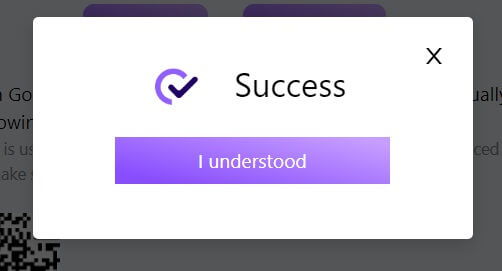FameEX Bejelentkezés - FameEX Hungary - FameEX Magyarország
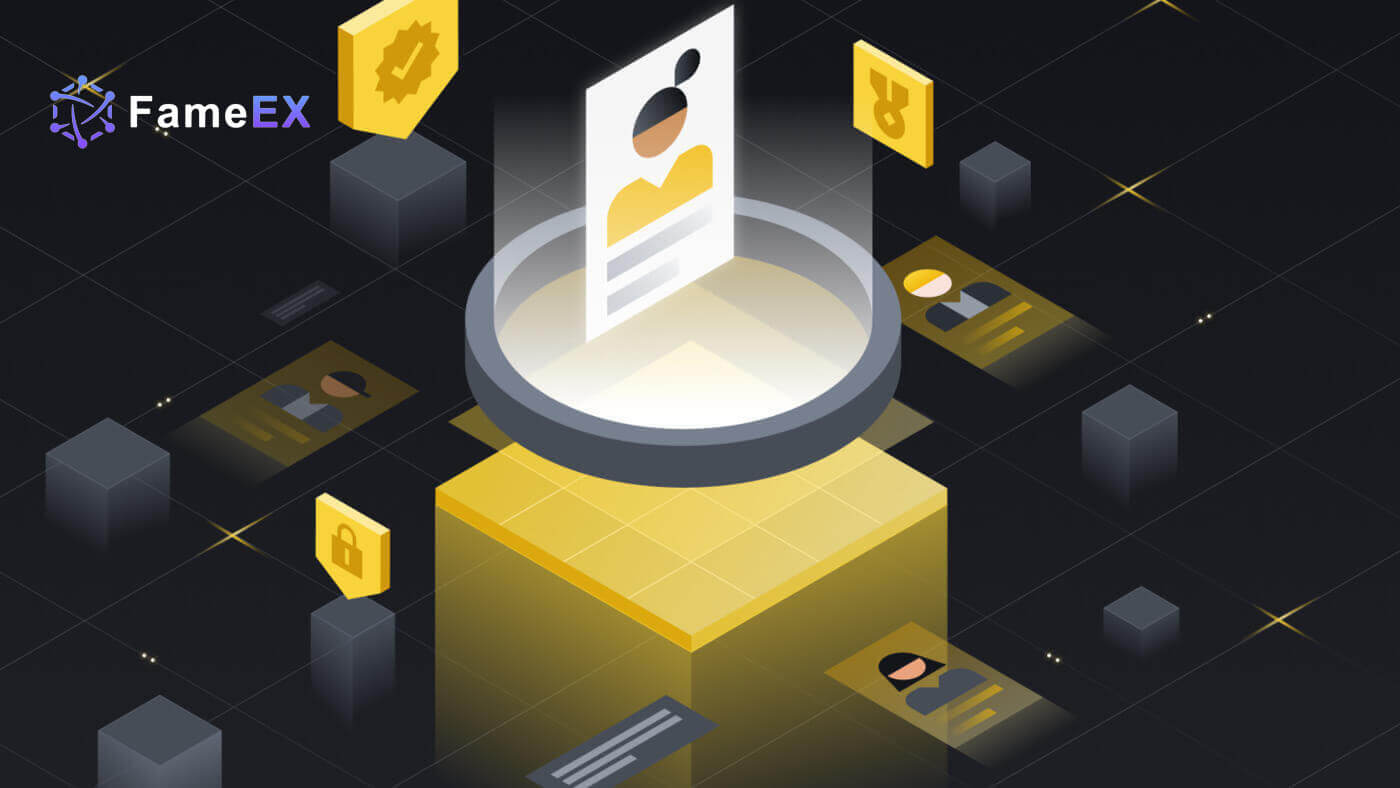
Hogyan jelentkezz be a FameEX-be e-mail-címeddel és telefonszámoddal
1. Nyissa meg a FameEX webhelyet , és kattintson a [Bejelentkezés] gombra .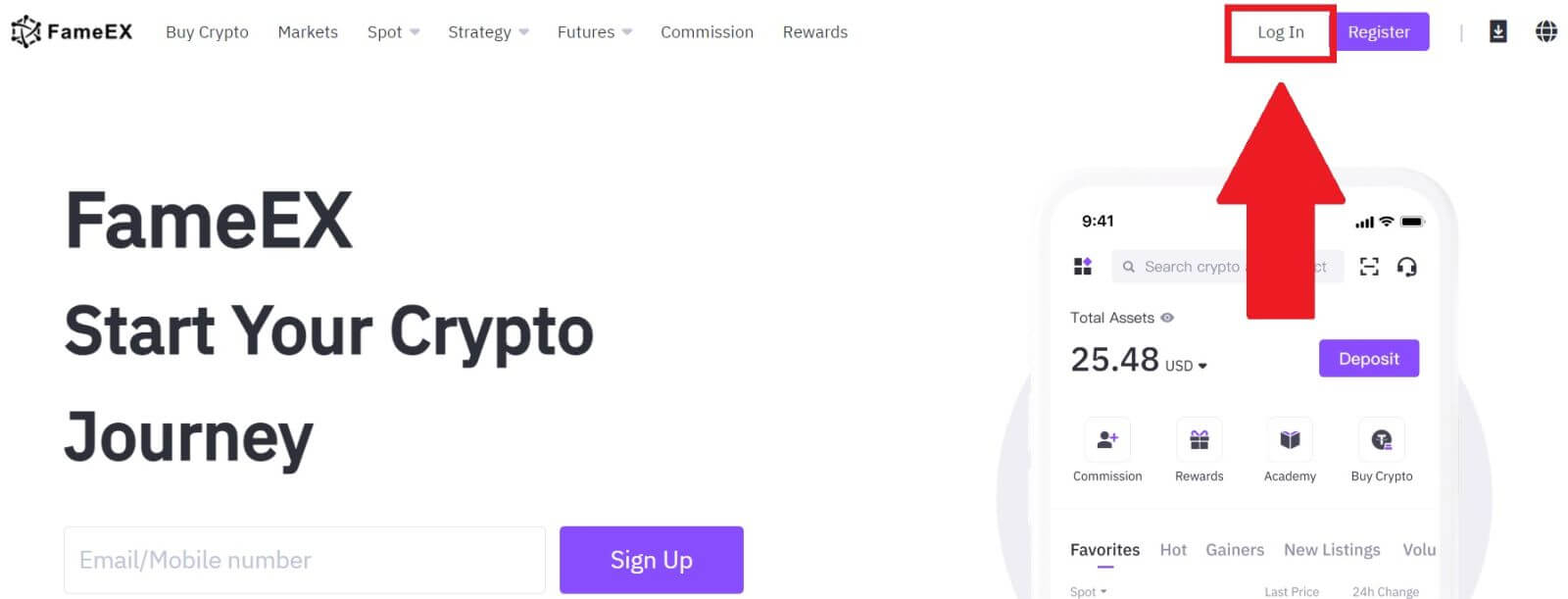
2. Adja meg e-mail-címét/telefonszámát , adja meg biztonságos jelszavát, majd kattintson a [Bejelentkezés] gombra.
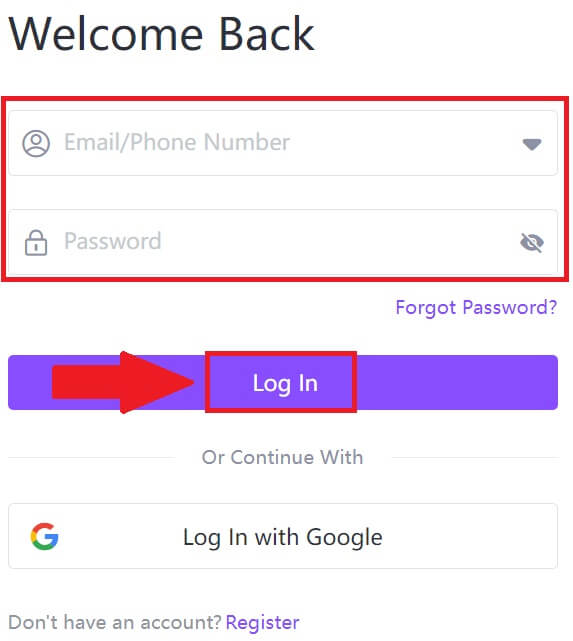
3. Kattintson a [Küldés] gombra, hogy 6 számjegyű ellenőrző kódot kapjon e-mail-címére vagy telefonszámára. Írja be a kódot, és kattintson a [Confirm] gombra a folytatáshoz.
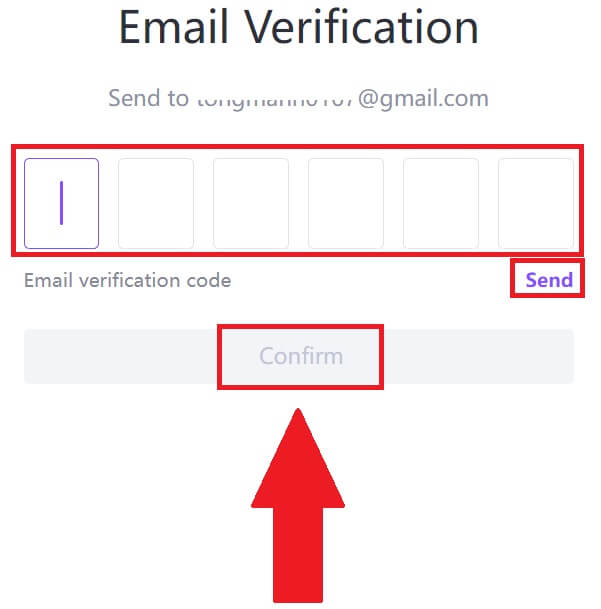
4. A helyes ellenőrző kód megadása után sikeresen használhatja FameEX számláját a kereskedéshez.
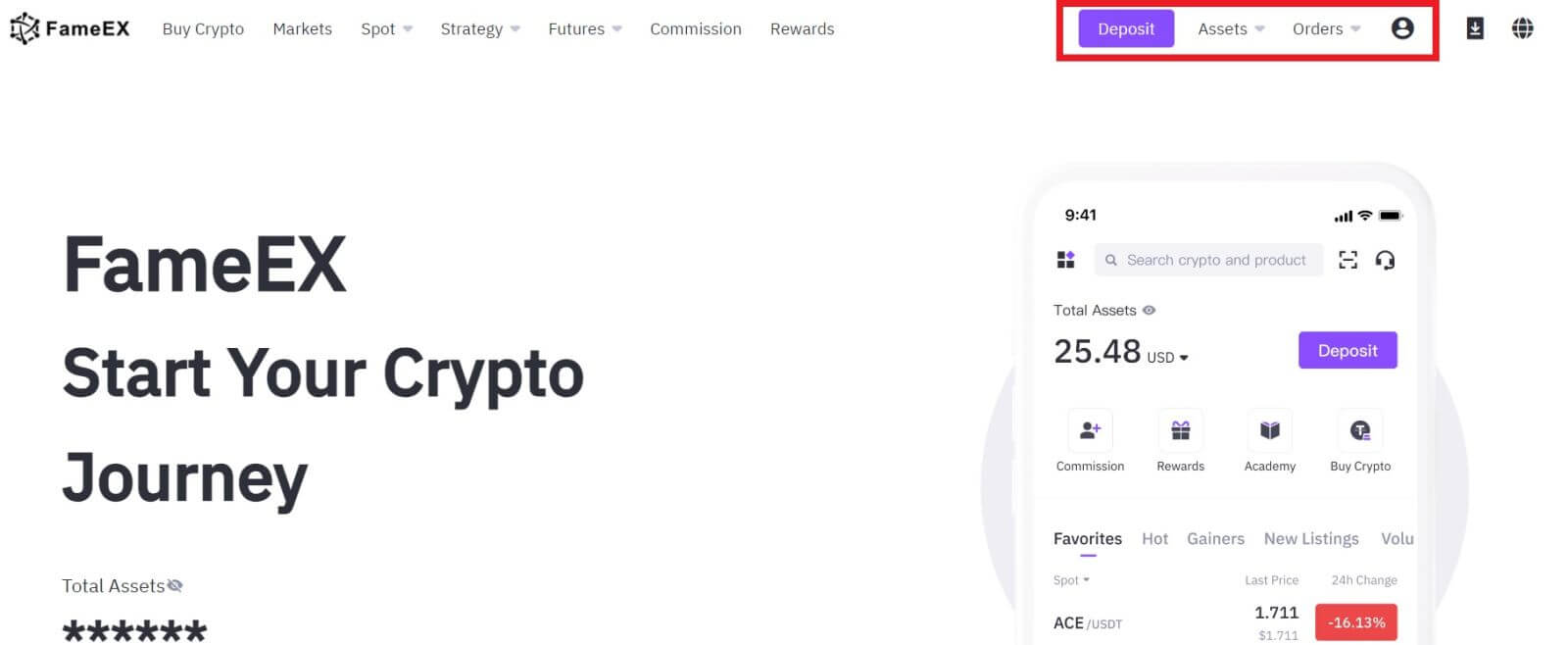
Hogyan lehet bejelentkezni a FameEX-be Google fiókkal
1. Nyissa meg a FameEX webhelyet , és kattintson a [Bejelentkezés] gombra .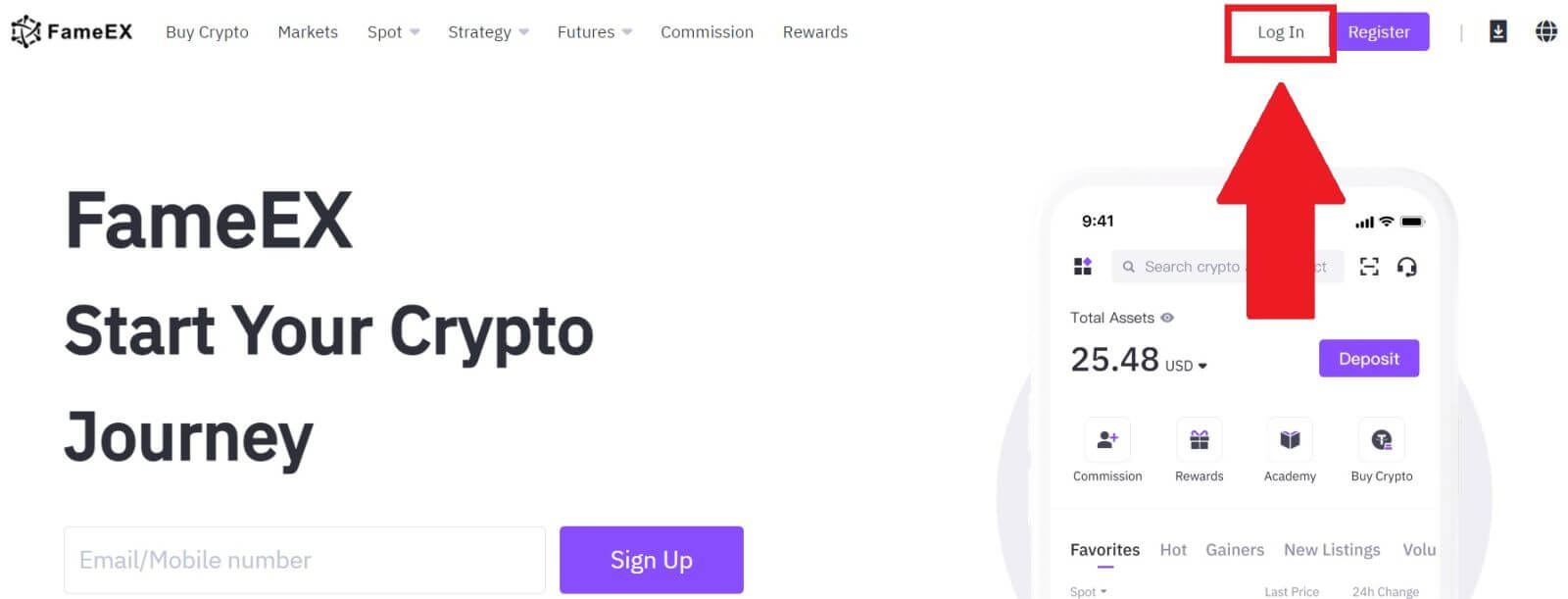
2. Kattintson a [ Google ] gombra.
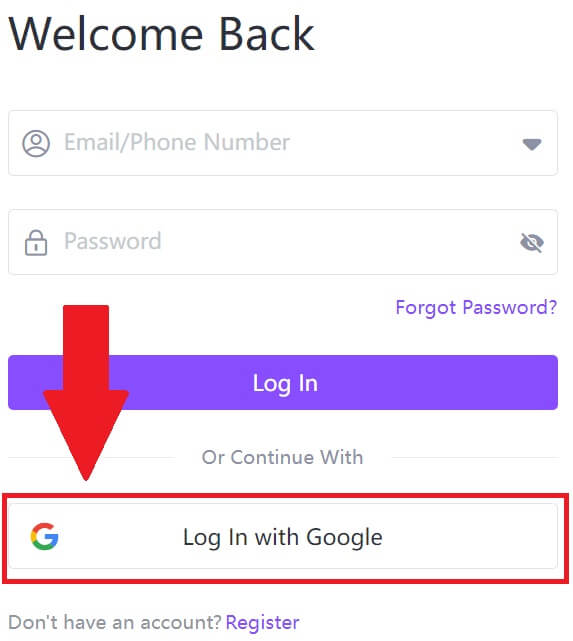 3. Megnyílik egy bejelentkezési ablak, ahol meg kell adnia e-mail címét, és kattintson a [Tovább] gombra .
3. Megnyílik egy bejelentkezési ablak, ahol meg kell adnia e-mail címét, és kattintson a [Tovább] gombra . 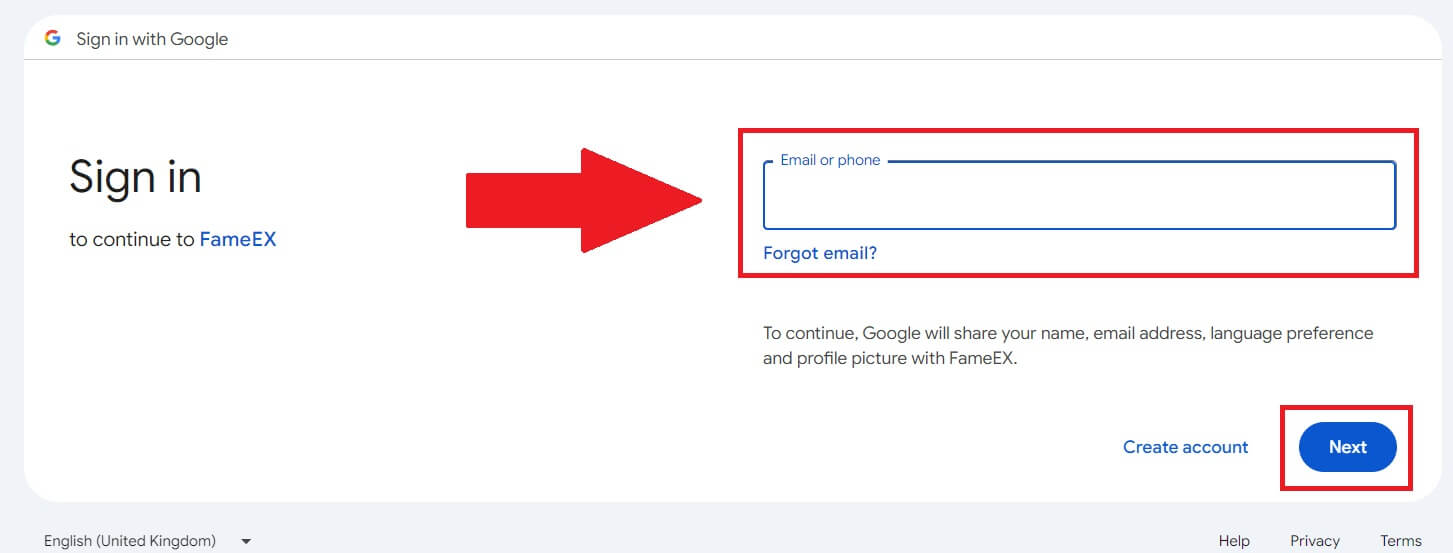 4. Ezután adja meg Google-fiókja jelszavát, és kattintson a [Tovább] gombra .
4. Ezután adja meg Google-fiókja jelszavát, és kattintson a [Tovább] gombra . 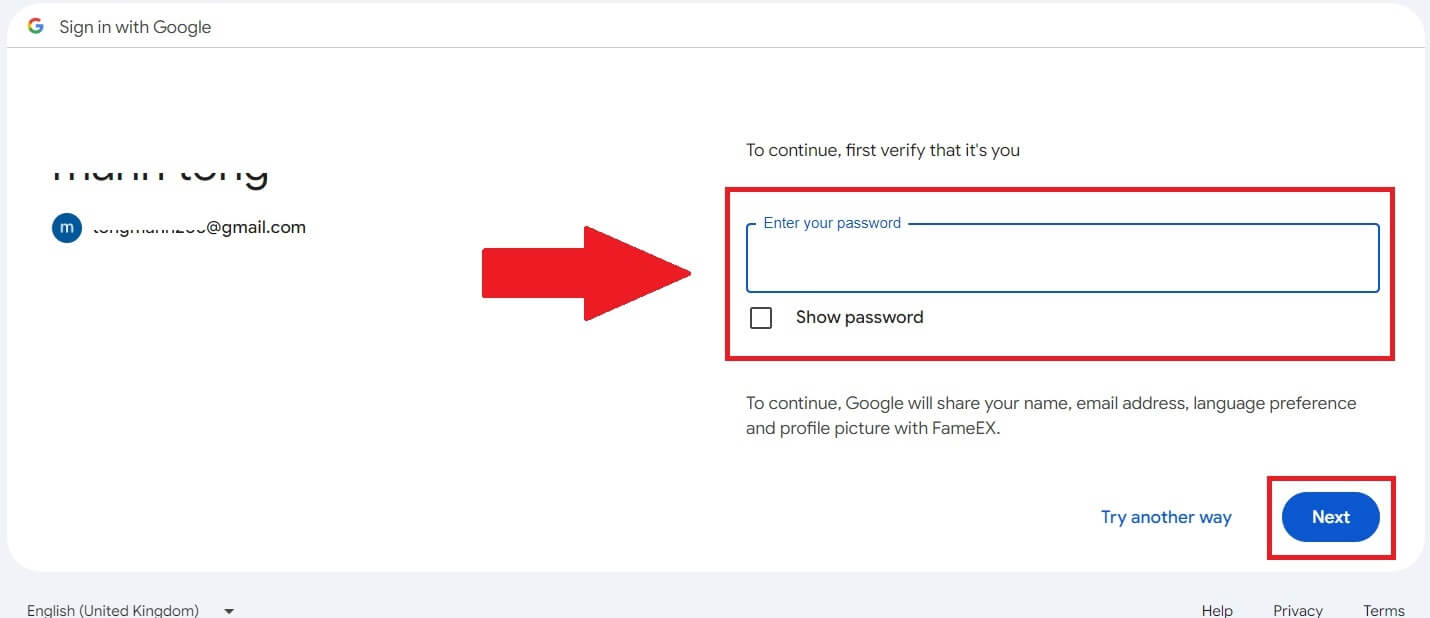
5. A helyes ellenőrző kód megadása után sikeresen bejelentkezhet FameEX fiókjába a Google-on keresztül a kereskedéshez.
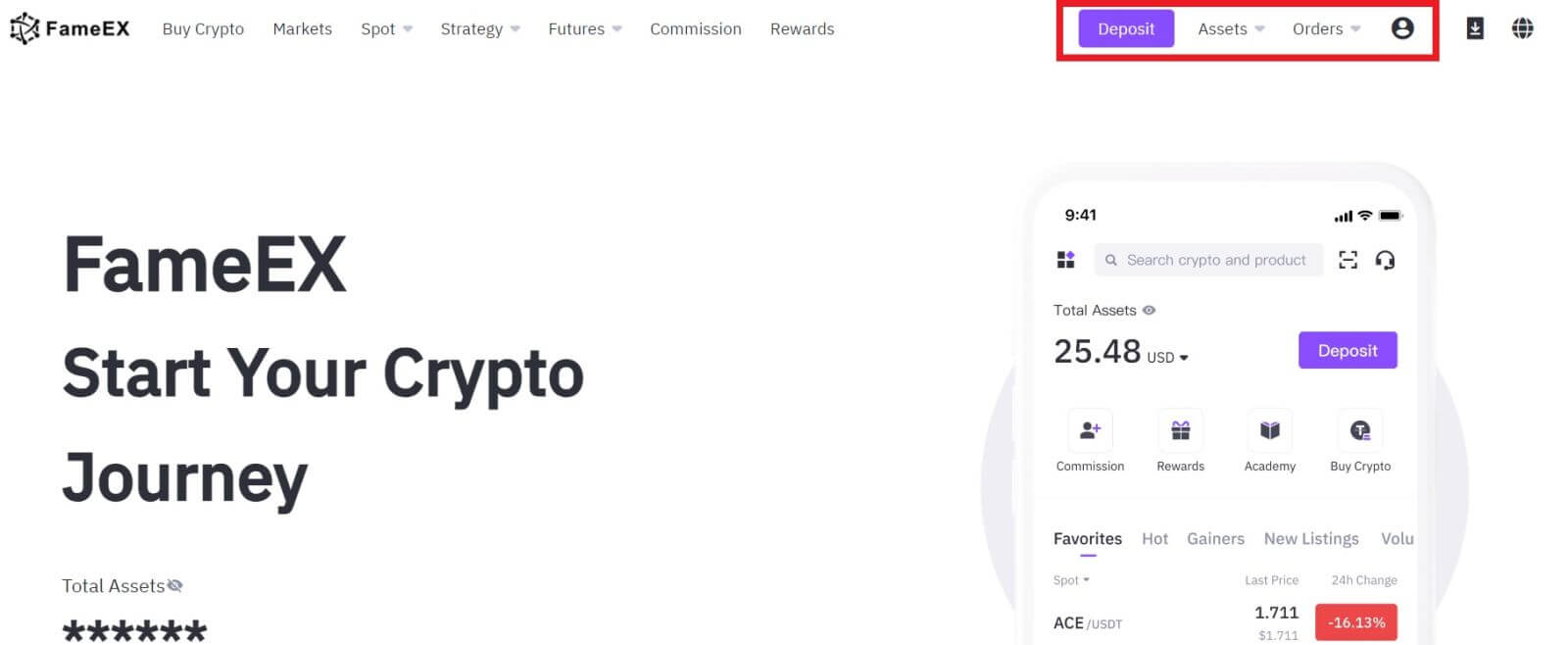
Hogyan lehet bejelentkezni a FameEX-be Apple ID-vel
1. Nyissa meg a FameEX webhelyet , és kattintson a [Bejelentkezés] gombra .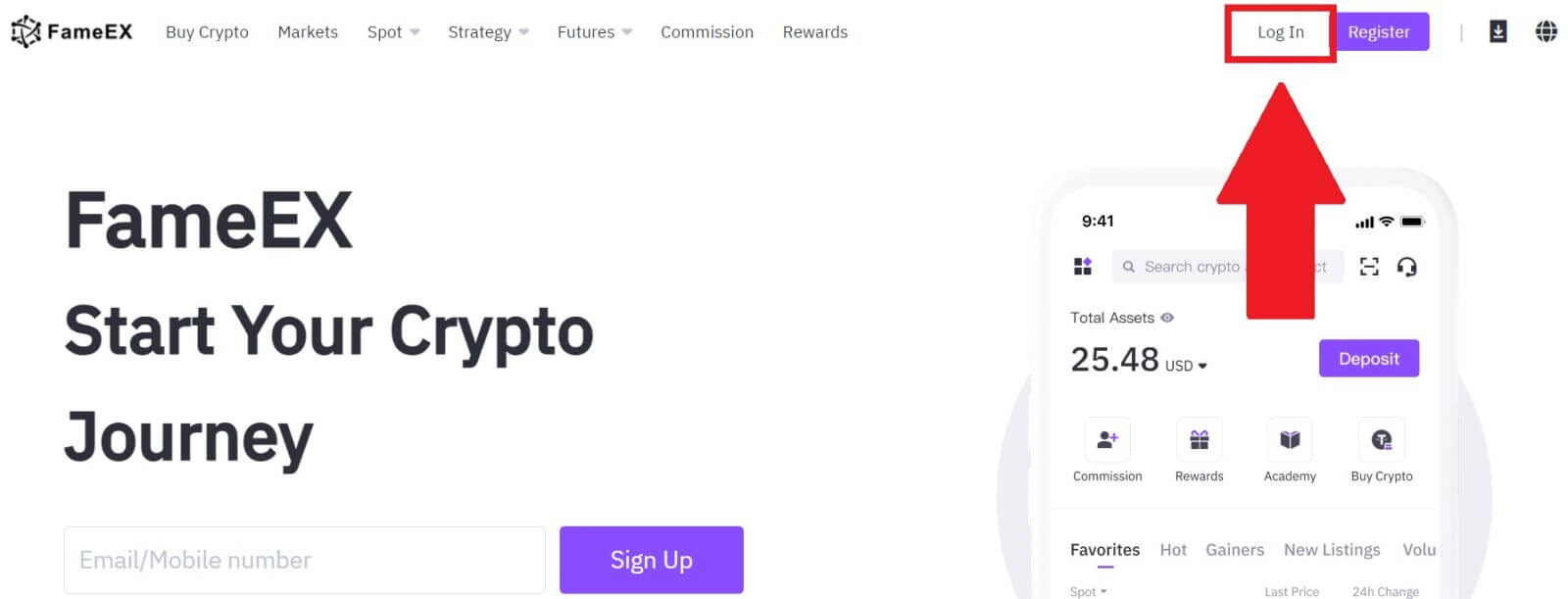
2. Kattintson az [ Apple ] gombra, és megjelenik egy felugró ablak, és a rendszer kéri, hogy jelentkezzen be a FameEX-be az Apple ID használatával.
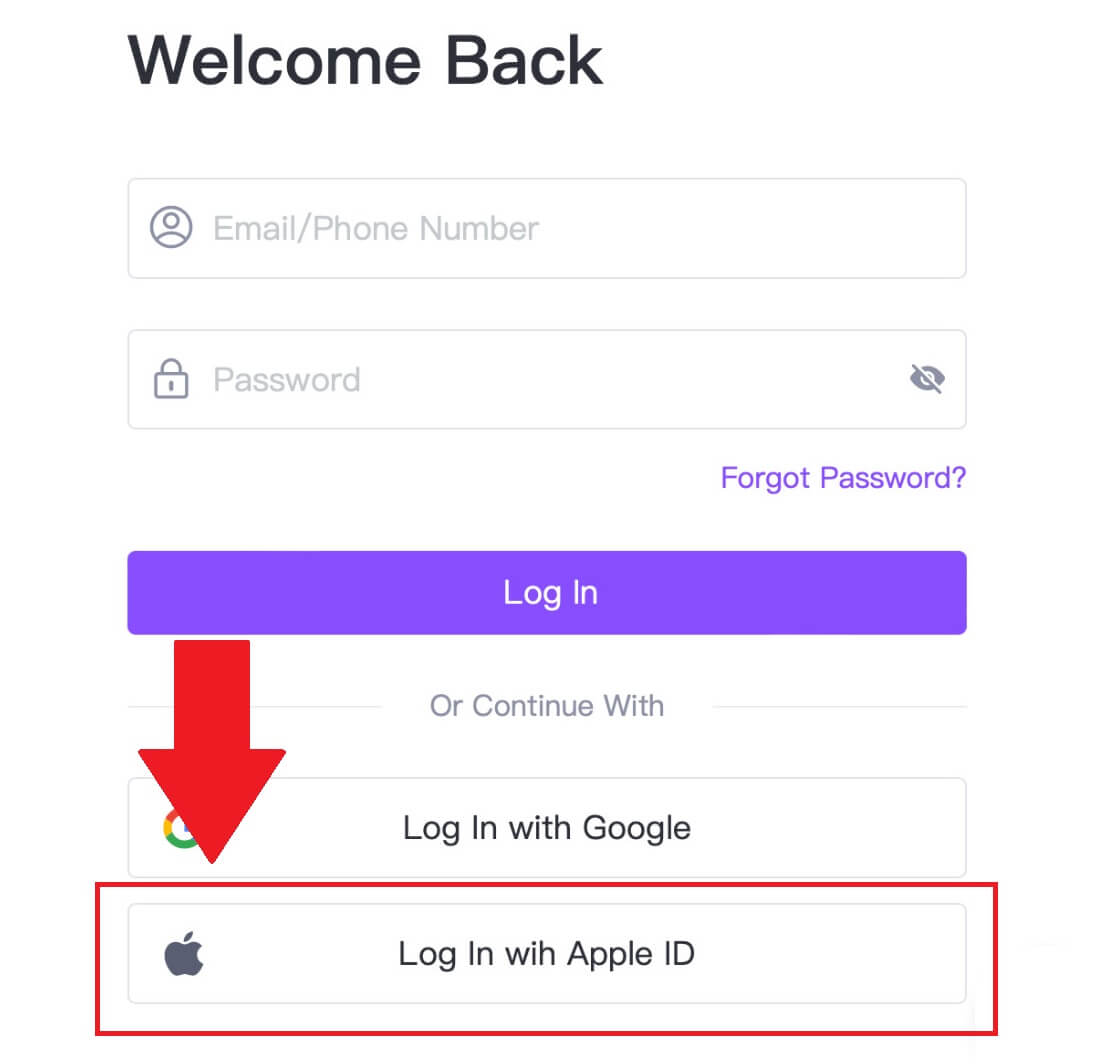
3. Adja meg Apple ID-jét és jelszavát a FameEX-be való bejelentkezéshez.
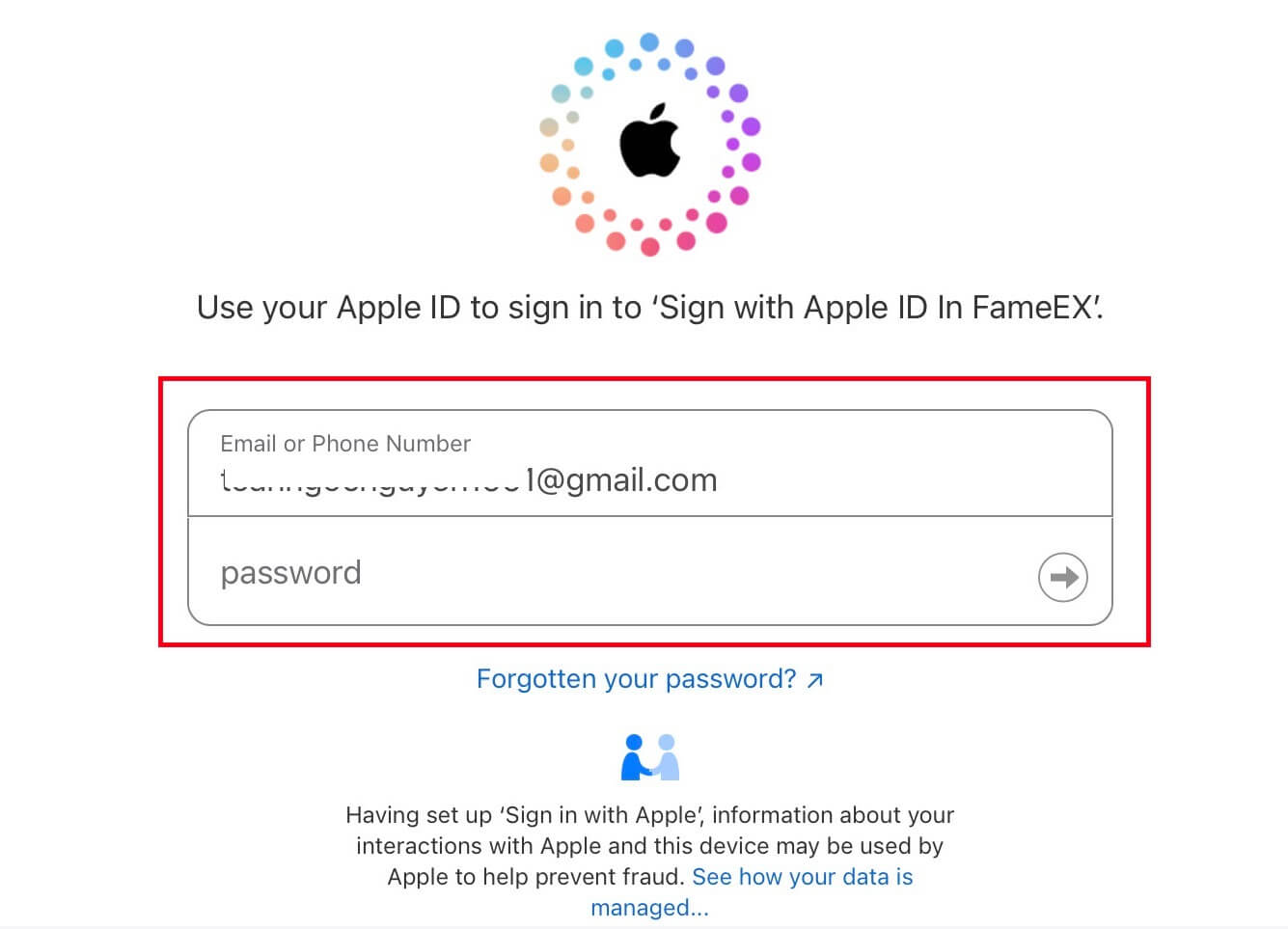
4. A helyes ellenőrző kód megadása után sikeresen bejelentkezhet FameEX fiókjába az Apple-n keresztül a kereskedéshez.
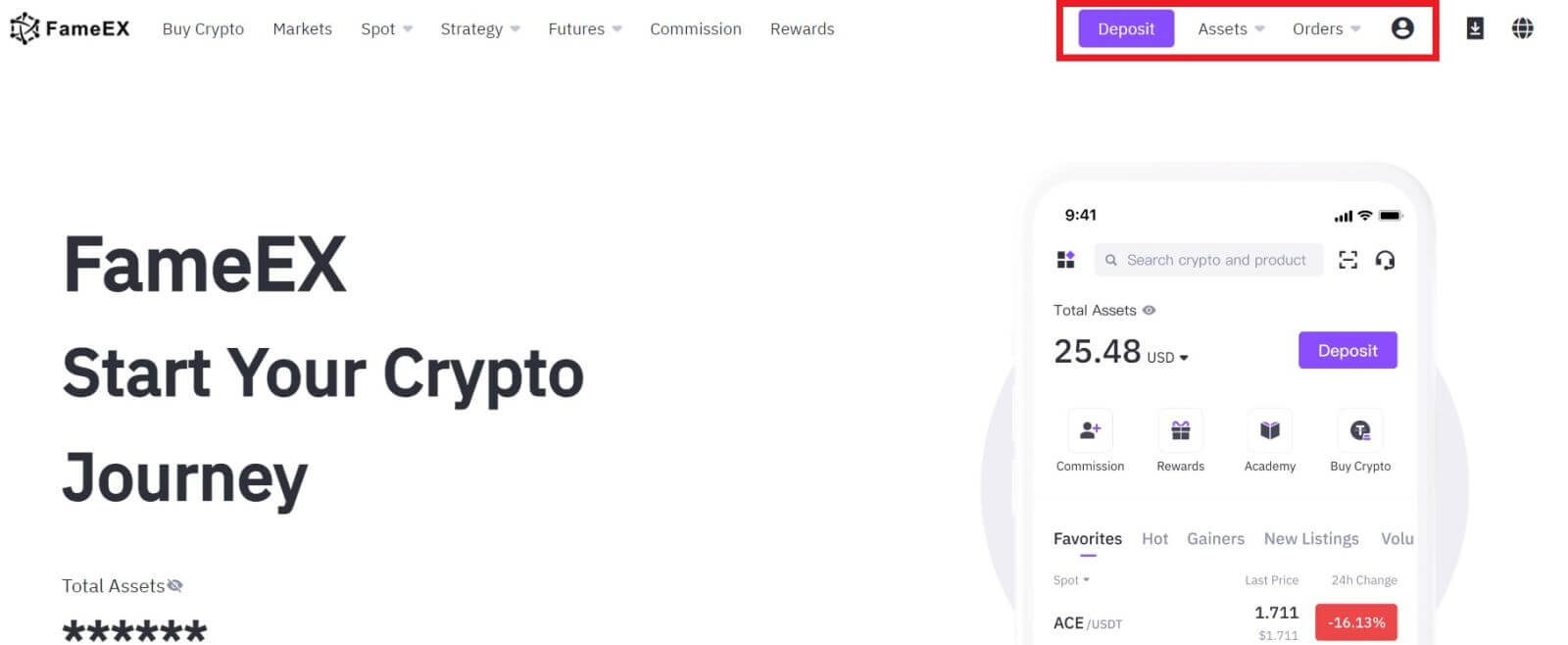
Hogyan lehet bejelentkezni a FameEX alkalmazásba
1. Telepítenie kell a FameEX alkalmazást a Google Play Áruházból vagy az App Store-ból , hogy bejelentkezzen FameEX-fiókjába kereskedéshez.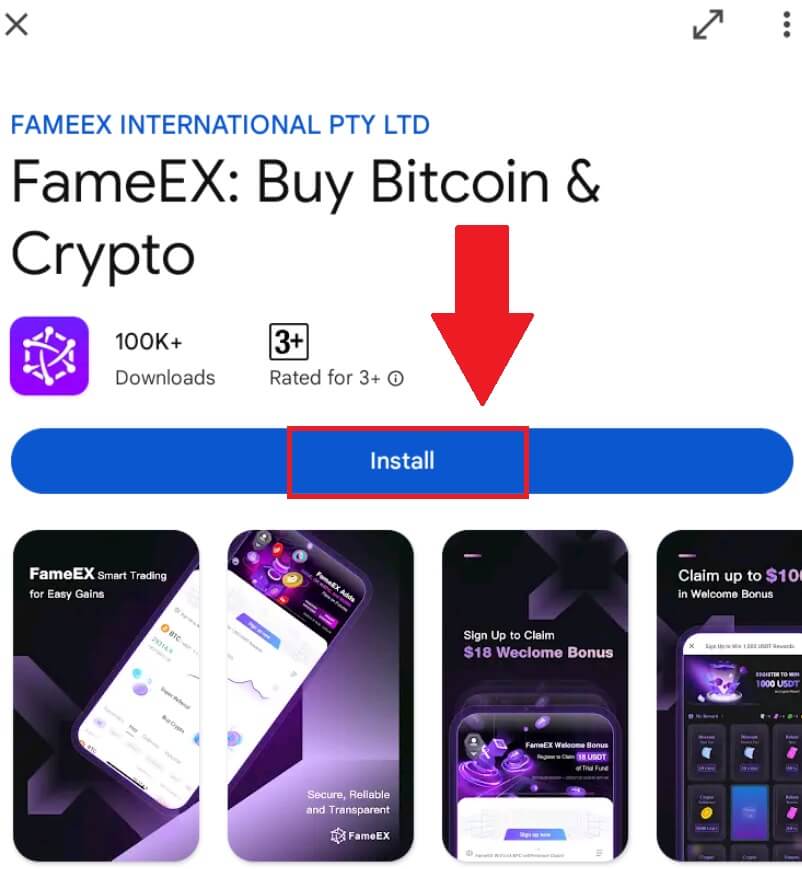
2. Nyissa meg a FameEX alkalmazást, és érintse meg a [Sign Up/Log In] gombot . 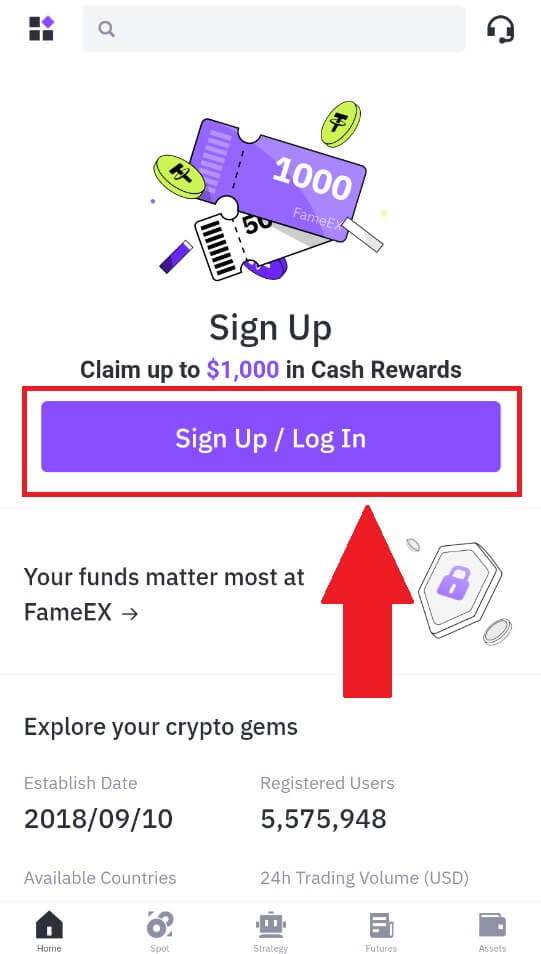
3. Adja meg [e-mail] vagy [telefonszámát] , és adja meg biztonságos jelszavát. Koppintson a [Bejelentkezés] gombra.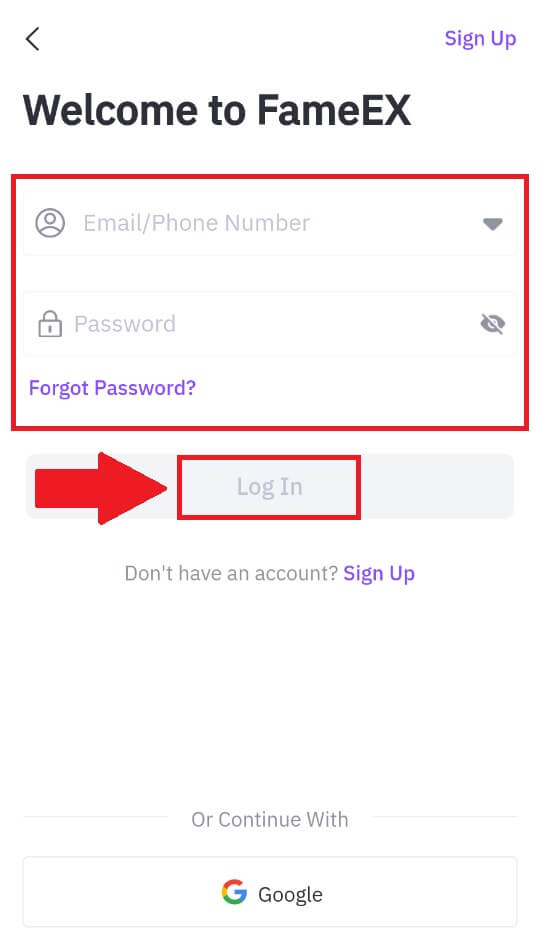
4. Kapni fog egy 6 számjegyű ellenőrző kódot e-mailben vagy telefonszámában. A folytatáshoz írja be a kódot, majd érintse meg a [Megerősítés] gombot.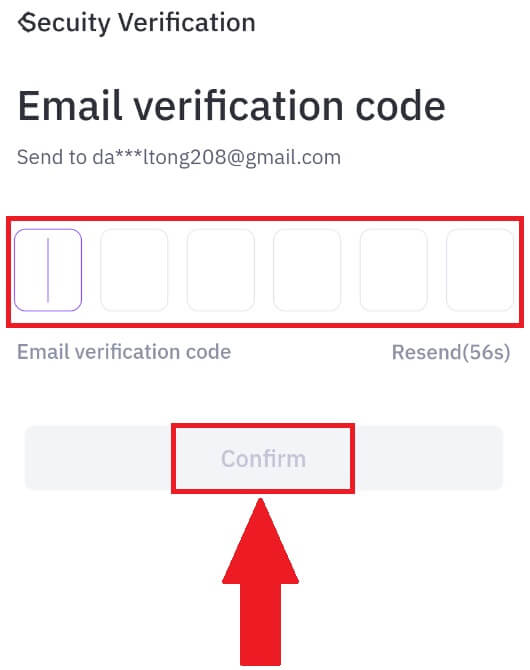
5. Gratulálunk, sikeresen bejelentkezett a FameEX alkalmazásba. 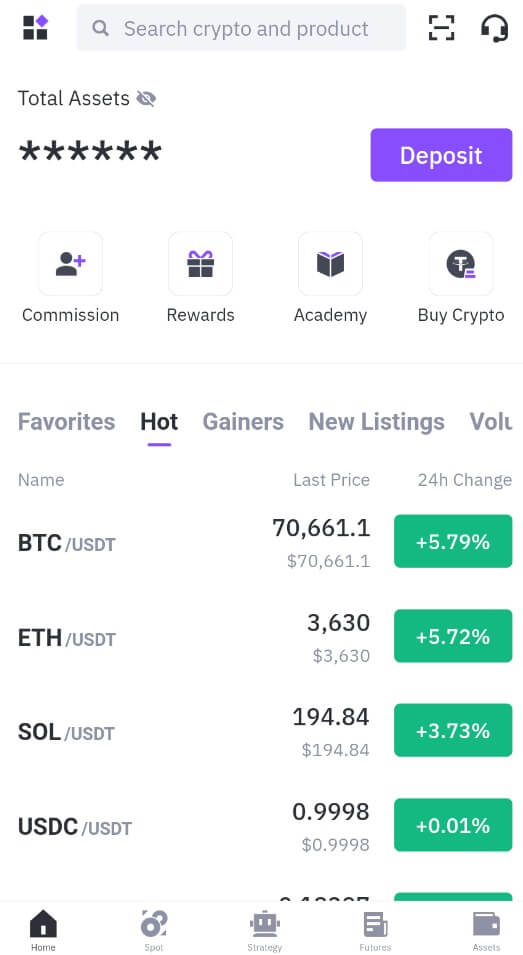
Vagy bejelentkezhet a FameEX alkalmazásba a Google Fiók használatával.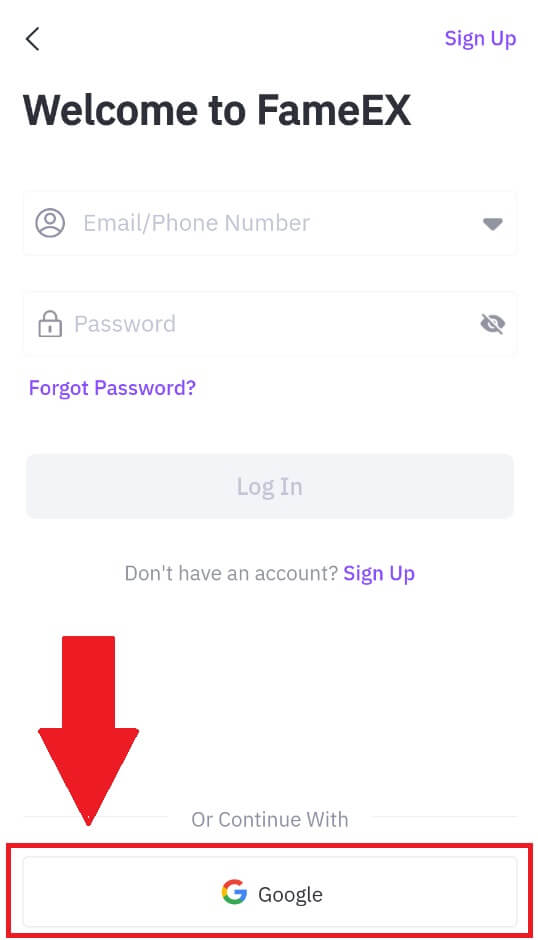
Elfelejtettem a jelszavamat a FameEX fiókból
Fiókja jelszavát visszaállíthatja a FameEX webhelyen vagy az alkalmazásban . Felhívjuk figyelmét, hogy biztonsági okokból a fiókjából történő kifizetéseket a jelszó-visszaállítást követően 24 órára felfüggesztjük.
1. Nyissa meg a FameEX webhelyet , és kattintson a [Bejelentkezés] gombra .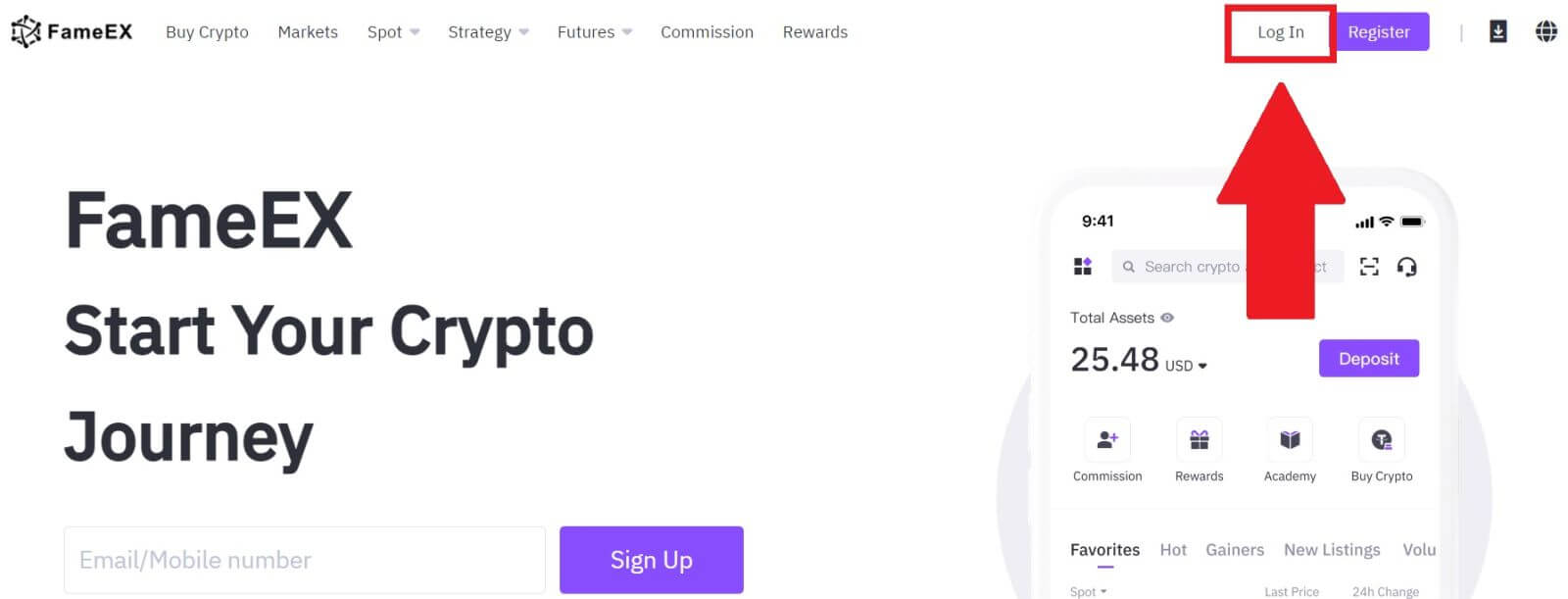
2. Kattintson az [Elfelejtette a jelszavát?] gombra.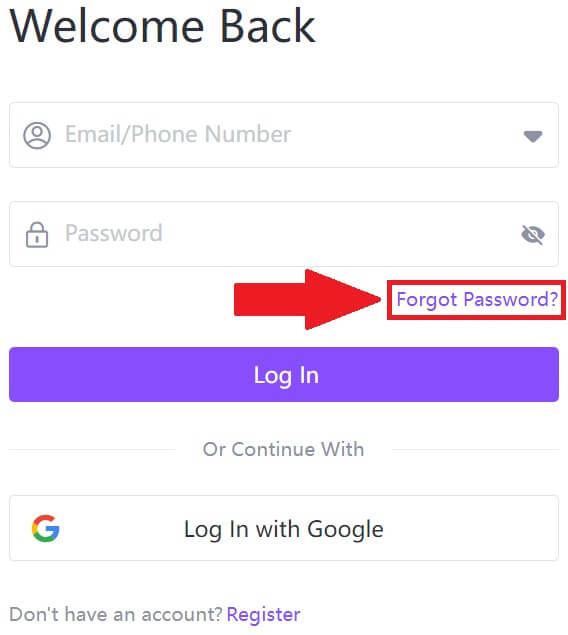
3. Írja be e-mail/telefonszámát, majd kattintson a [Next] gombra. 4. Adja meg ellenőrző kódját a [Küldés]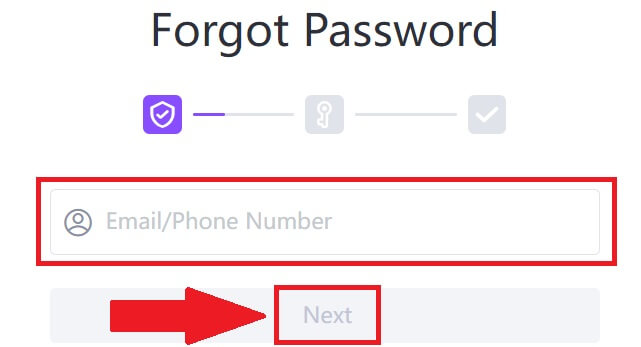
gombra kattintva, és adja meg a Google Authenticator kódját, majd kattintson a [Tovább] gombra.
5. Írja be és erősítse meg új jelszavát, majd kattintson a [Megerősítés] gombra.
Ezt követően sikeresen megváltoztatta fiókja jelszavát. Kérjük, használja az új jelszót a fiókjába való bejelentkezéshez. Ha használja az alkalmazást, kattintson az [Elfelejtette a jelszavát?] lehetőségre az alábbiak szerint.
1. Nyissa meg a FameEX alkalmazást , és érintse meg a [Sign Up/Log In] gombot .
2. Kattintson az [Elfelejtette a jelszavát?] gombra.
3. Adja meg regisztrált e-mail címét vagy telefonszámát, és érintse meg a [Tovább] gombot. 4. Adja meg ellenőrző kódját a [Küldés]
gombra kattintva, és adja meg a Google Authenticator kódját, majd kattintson a [Tovább] gombra.
5. Írja be és erősítse meg új jelszavát, majd kattintson a [Megerősítés] gombra.
Ezt követően sikeresen megváltoztatta fiókja jelszavát. Kérjük, használja az új jelszót a fiókjába való bejelentkezéshez.
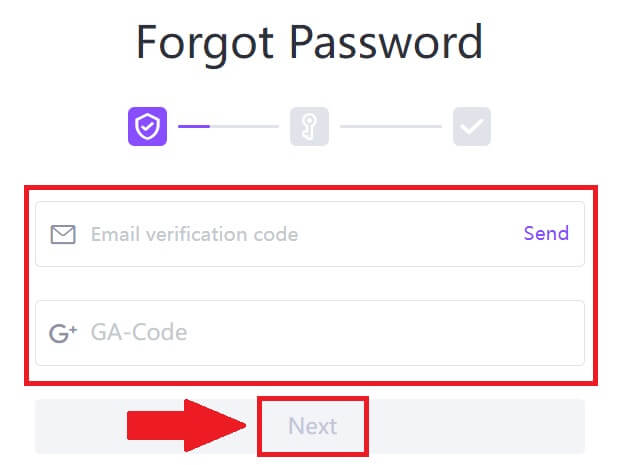
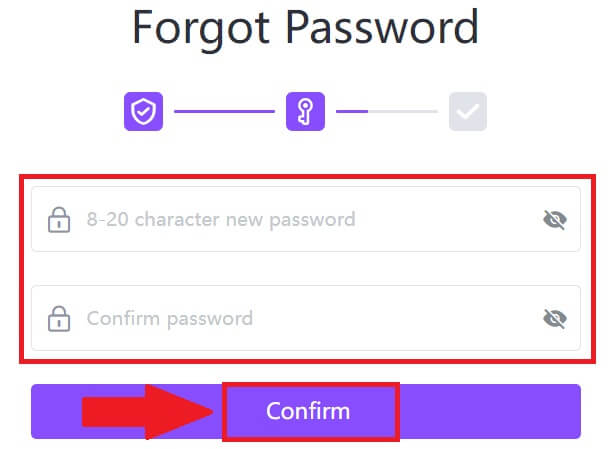
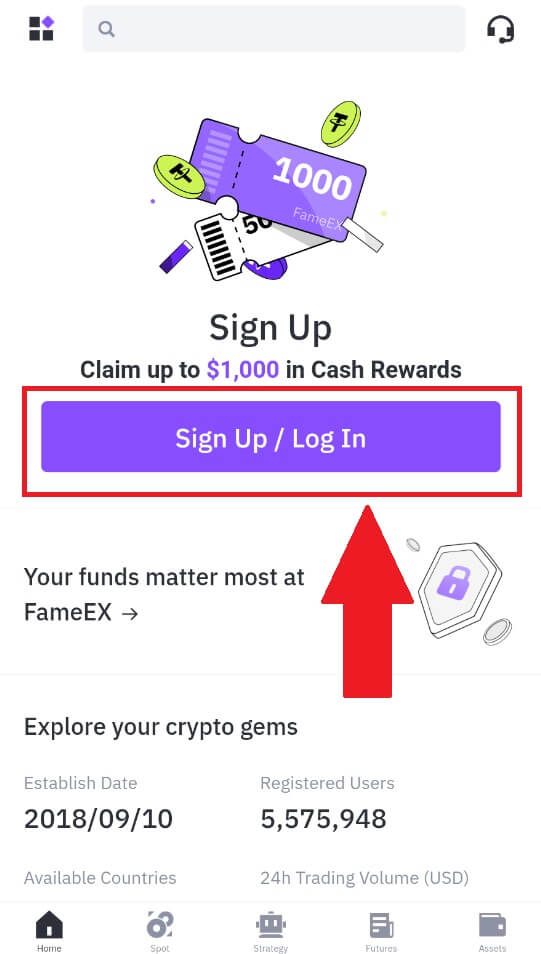
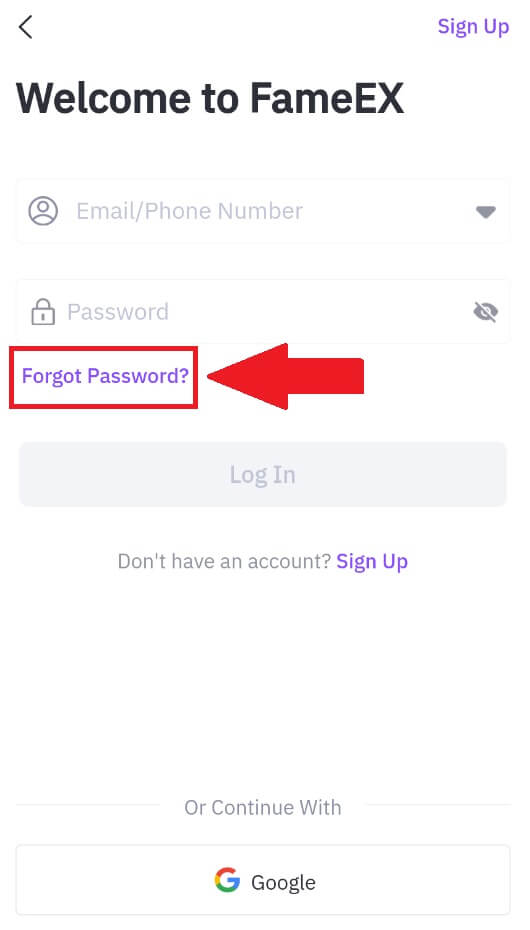
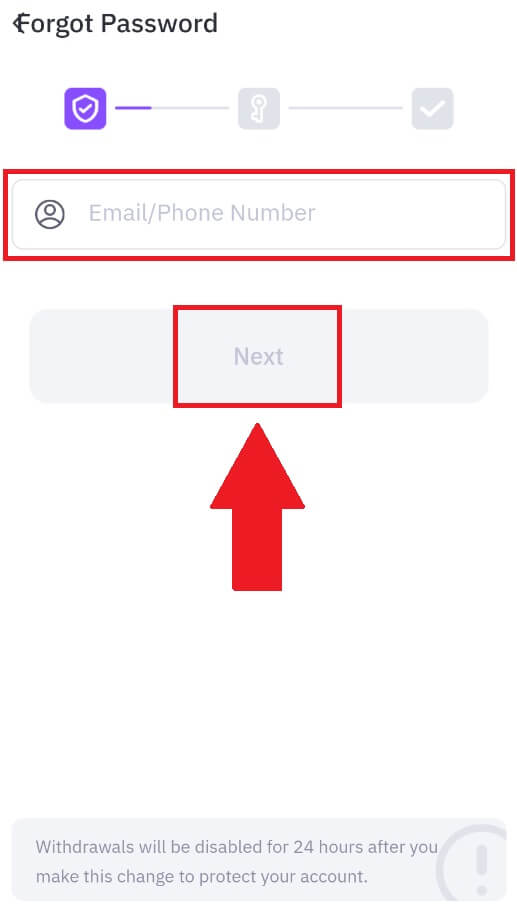
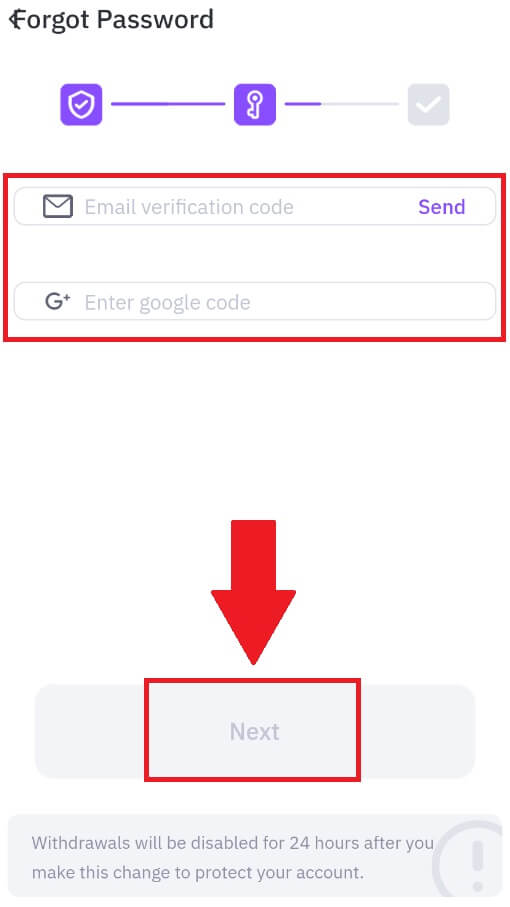
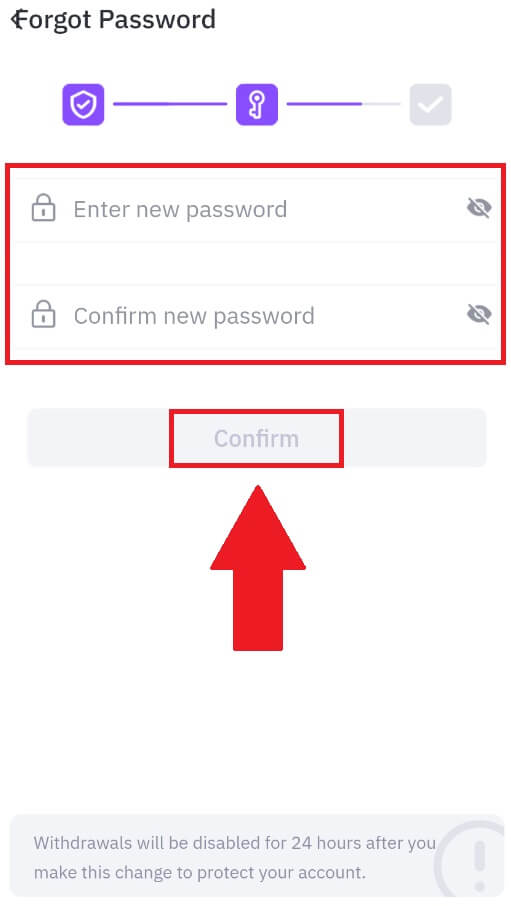
Gyakran Ismételt Kérdések (GYIK)
Mi az a kéttényezős hitelesítés?
A kéttényezős hitelesítés (2FA) egy további biztonsági réteg az e-mailek ellenőrzéséhez és a fiók jelszavához. Ha a 2FA engedélyezve van, meg kell adnia a 2FA kódot, amikor bizonyos műveleteket hajt végre a FameEX platformon.
Hogyan működik a TOTP?
A FameEX egy időalapú egyszeri jelszót (TOTP) használ a kéttényezős hitelesítéshez, amely egy ideiglenes, egyedi egyszeri 6 számjegyű kód létrehozását foglalja magában, amely csak 30 másodpercig érvényes. Meg kell adnia ezt a kódot, ha olyan műveleteket szeretne végrehajtani, amelyek hatással vannak a platformon lévő eszközeire vagy személyes adataira.
*Kérjük, ne feledje, hogy a kód csak számokból állhat.
Hogyan lehet összekapcsolni a Google Hitelesítőt (2FA)?
1. Nyissa meg a FameEX webhelyet , kattintson a profil ikonra, és válassza a [Biztonság] lehetőséget.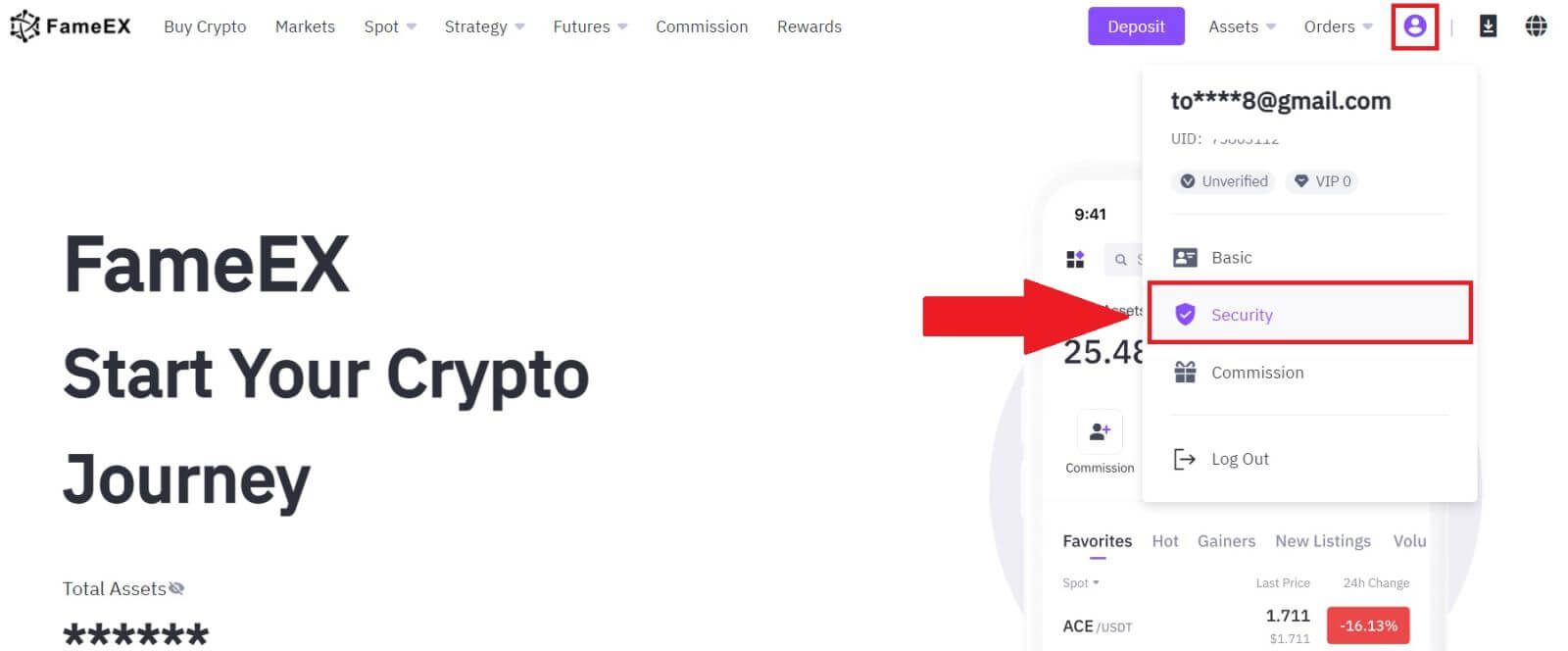
2. A Google Authenticator részben kattintson az [Engedélyezés] lehetőségre.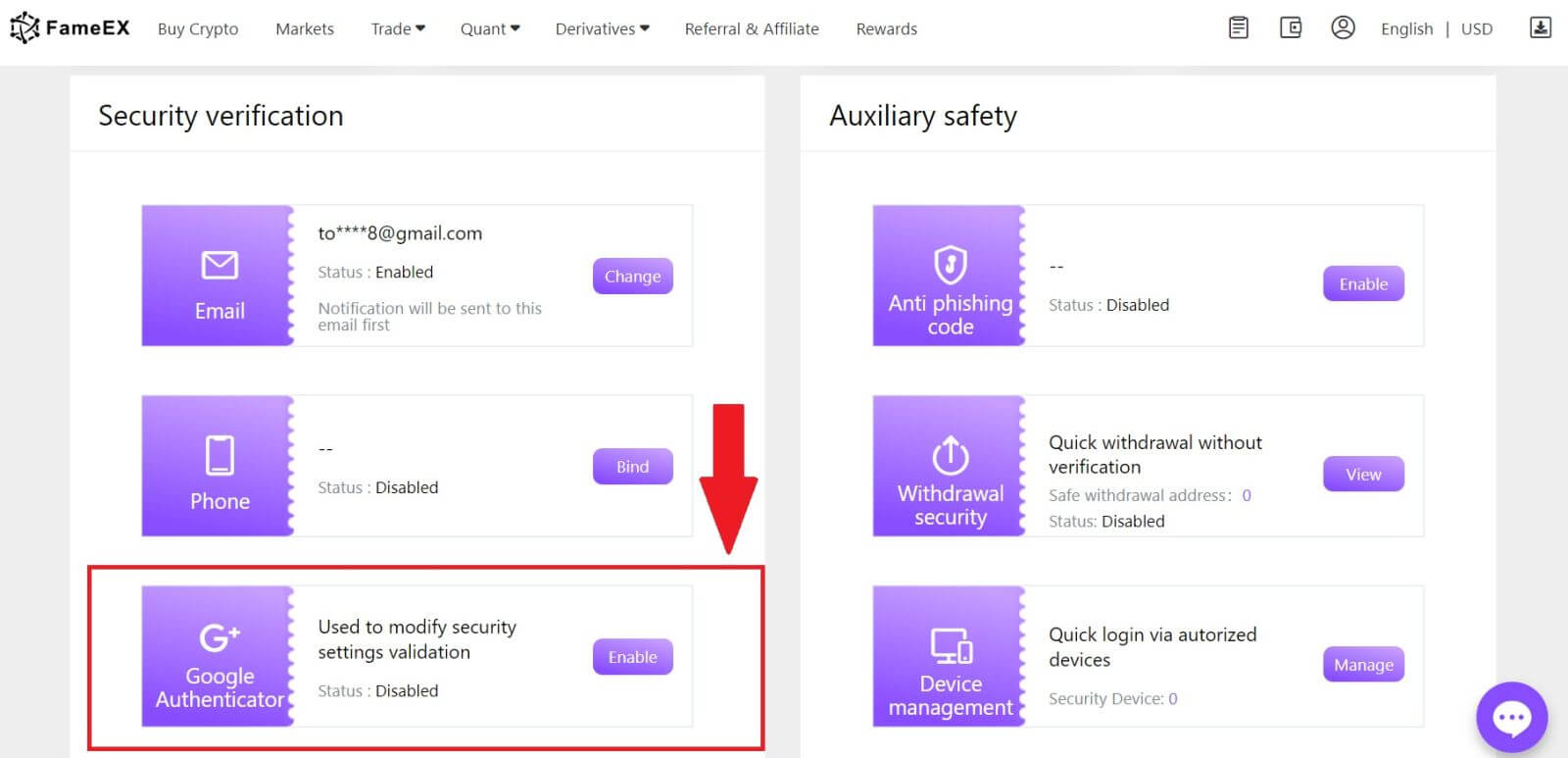
3. Kattintson a [Küldés] gombra, hogy 6 számjegyű ellenőrző kódot kapjon e-mailben. Írja be a kódot, majd kattintson a [Next] gombra.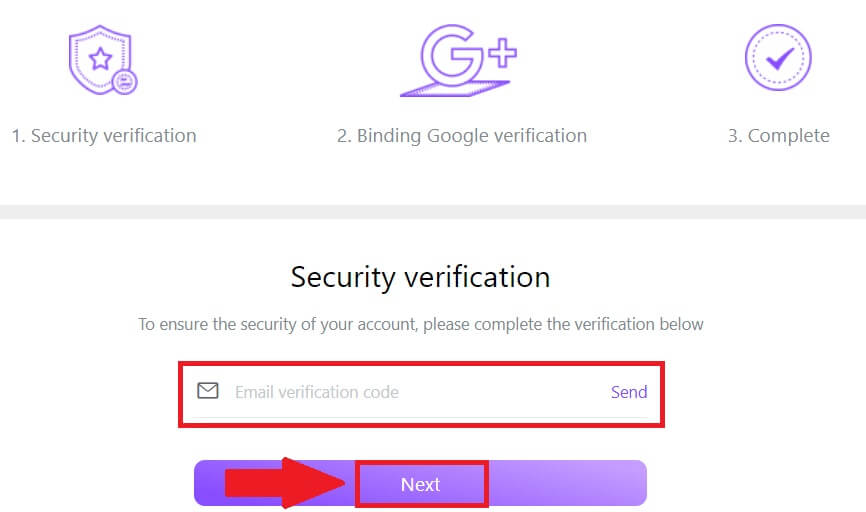
4. Le kell töltenie a Google Authenticator alkalmazást telefonjára.
Megjelenik egy felugró ablak, amely tartalmazza a Google Authenticator biztonsági másolati kulcsát. Olvassa be a QR-kódot a Google Authenticator alkalmazással.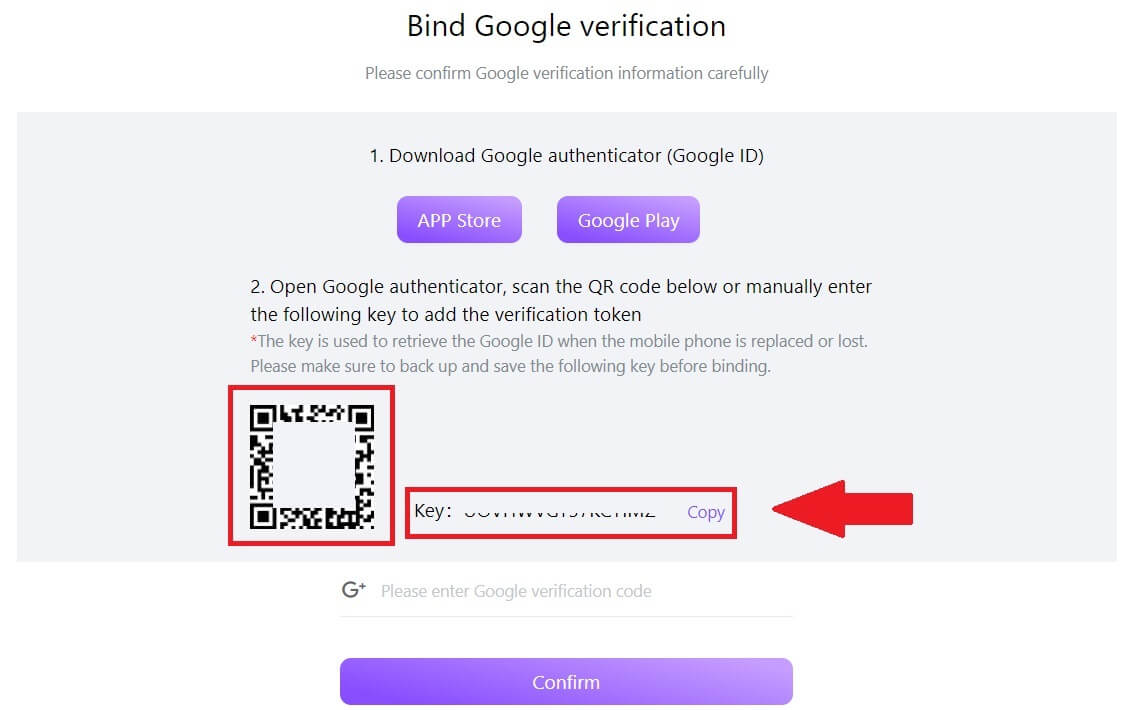
Hogyan adhatod hozzá FameEX-fiókodat a Google Hitelesítő alkalmazáshoz?
Nyissa meg a Google hitelesítő alkalmazást. Az első oldalon válassza a [Kód hozzáadása] lehetőséget, és érintse meg a [QR-kód beolvasása] vagy az [Adja meg a beállítási kulcsot] gombot.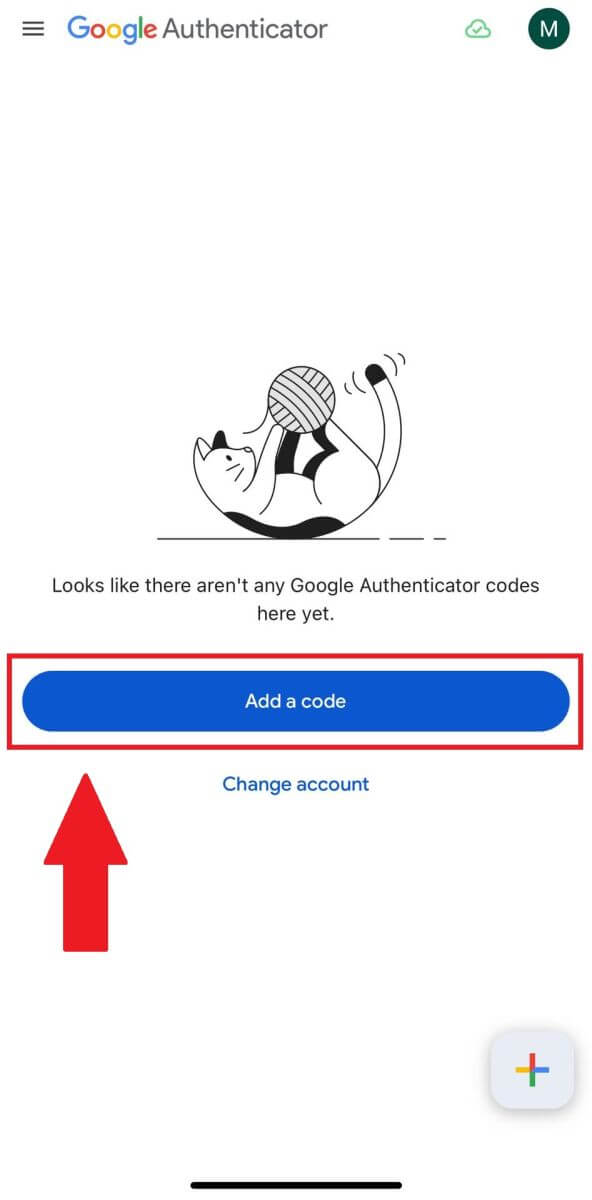
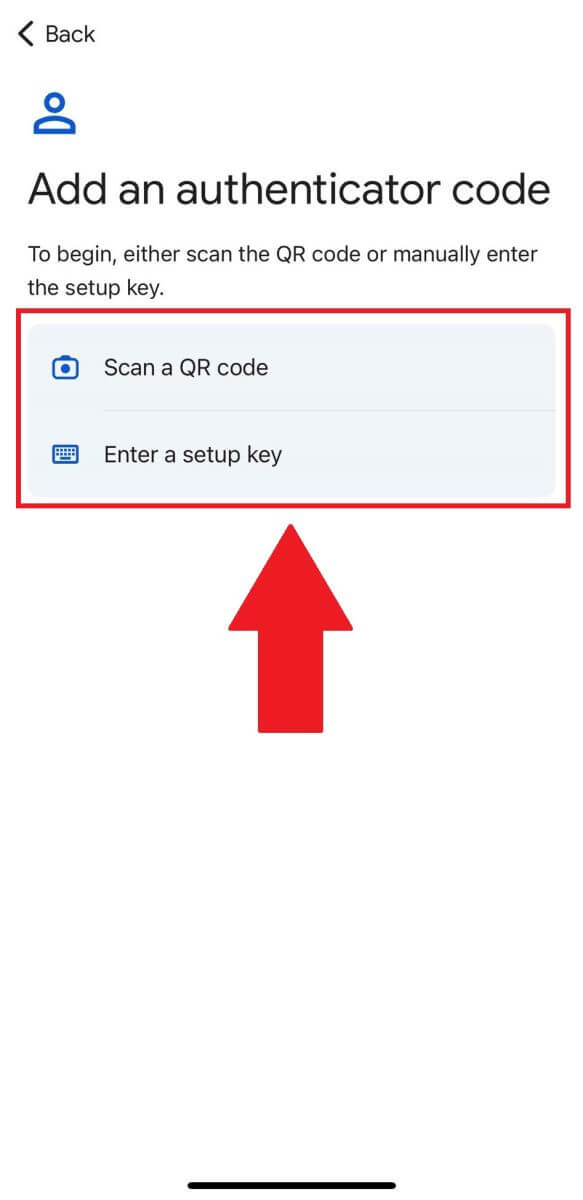
6. Miután sikeresen hozzáadta FameEX-fiókját a Google Authenticator alkalmazáshoz, írja be a Google Authenticator 6 számjegyű kódját (a GA-kód 30 másodpercenként változik), majd kattintson a [Megerősítés] gombra.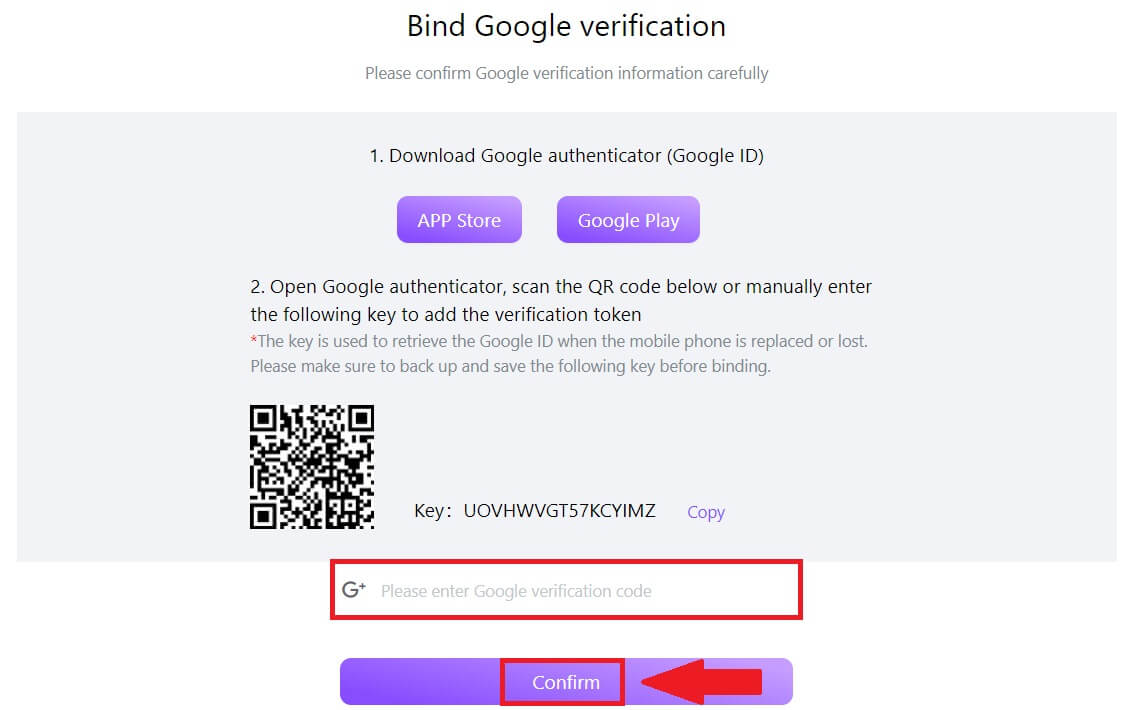 7. Ezt követően sikeresen engedélyezte a 2FA-t a fiókjában.
7. Ezt követően sikeresen engedélyezte a 2FA-t a fiókjában.